Comment récupérer laccès au disque dur, corriger lerreur dimpossibilité douvrir le disque dur

Dans cet article, nous vous expliquerons comment récupérer l'accès à votre disque dur en cas de panne. Suivez-nous !
Ce n’est pas parce que vous disposez d’ un Wi-Fi haut débit que vous obtiendrez toujours les meilleures vitesses possibles. À mesure que de plus en plus d’appareils se connectent au réseau, vous comprendrez l’importance de prioriser le trafic réseau.
Que sont les paramètres QoS ?
La plupart des routeurs modernes disposent d'un paramètre de qualité de service (QoS) dans les paramètres avancés. Les paramètres QoS vous aident à contrôler la manière dont la bande passante disponible est répartie entre les appareils et les applications exécutés sur le réseau. Lorsque votre réseau est encombré et que de nombreux appareils sont en concurrence pour la bande passante, ces paramètres donneront la priorité à certains appareils et applications par rapport à d'autres.

Disons que vous jouez à un jeu pendant que quelqu'un d'autre dans la maison regarde Netflix sur le téléviseur. En général, les routeurs gèrent ces cas selon le principe du premier arrivé, premier servi, ce qui signifie que si les paquets de Netflix arrivent au routeur plus tôt que les paquets de votre serveur de jeu, Netflix obtient la priorité pendant que le jeu doit attendre.
Cela est particulièrement vrai lorsque de nombreux paquets de données différents arrivent simultanément sur votre routeur. Étant donné qu'un routeur ne peut gérer qu'une certaine quantité de données à la fois, une perte de paquets se produit lorsque les paquets restent dans une file d'attente pour que le routeur les distribue correctement entre les nombreux périphériques connectés au routeur.
Avec suffisamment d'appareils (ou d'applications gourmandes en bande passante), cela commencera à montrer un décalage dans le jeu alors que Netflix fonctionne correctement, ou à la fois le jeu et Netflix, selon la façon dont le routeur gère le trafic. Cependant, avec des paramètres QoS correctement configurés, le routeur saura quels types de paquets prioriser. Ainsi, si vous avez configuré la QoS sur votre routeur pour donner la priorité aux jeux, aux PC ou aux consoles, votre expérience sera correcte, mais d'autres personnes peuvent voir leur contenu mis en cache.
Selon la façon dont vous configurez vos paramètres QoS, vous pouvez bénéficier d'une meilleure expérience de jeu en ligne, d'une meilleure qualité d'appel audio et vidéo, d'une meilleure expérience de streaming ou de tout autre élément que vous souhaitez prioriser par rapport au reste du trafic.
Quels paramètres QoS votre routeur prend-il en charge ?
La plupart des routeurs modernes disposent de paramètres QoS, mais ils peuvent être un peu difficiles à trouver. De plus, tous les paramètres QoS ne sont pas identiques et différents routeurs les implémentent avec des noms et des règles différents. En général, les deux paramètres QoS suivants sont les plus courants :
Si vous achetez un routeur, assurez-vous qu’il prend en charge le contrôle de la bande passante et WMM. WMM est idéal si vous diffusez régulièrement et est généralement activé par défaut. Cependant, cette option manque de la flexibilité dont vous avez besoin si vous souhaitez donner la priorité à autre chose que le streaming. Il existe également d’autres fonctionnalités à rechercher lors de l’achat d’un routeur , alors assurez-vous de faire vos recherches.

Pour vérifier les paramètres QoS pris en charge par votre routeur actuel, vous devez accéder à ses paramètres. En règle générale, vous pouvez accéder à ce paramètre à partir d’une adresse IP prédéfinie telle que 192.168.0.1. N'oubliez pas que ce paramètre varie d'un appareil à l'autre. Il est donc préférable de vérifier l'étiquette à l'arrière ou au bas de votre routeur pour trouver l'adresse IP et les informations de connexion correctes.
Il se peut qu’ils ne soient pas situés au même endroit non plus. Par exemple, sur le routeur TP-Link Archer C5, le bouton WMM est masqué sous les paramètres sans fil avancés du routeur (et ne peut pas être désactivé pour une raison quelconque), tandis que le contrôle de la bande passante a sa propre section.
Sur l'ancien D-Link DIR650N, il y avait une section QoS distincte avec contrôle de bande passante et WMM. Vous devrez donc probablement fouiller dans votre routeur pour trouver les bons paramètres.
Utilisez la qualité de service pour prioriser un trafic spécifique
Étant donné que WMM n'offre pas beaucoup de contrôle sur le trafic que vous pouvez prioriser et qu'il s'agit simplement d'une case à cocher, il n'y a pas grand-chose à faire à part activer une fonctionnalité. Le contrôle de la bande passante, cependant, est une autre histoire.
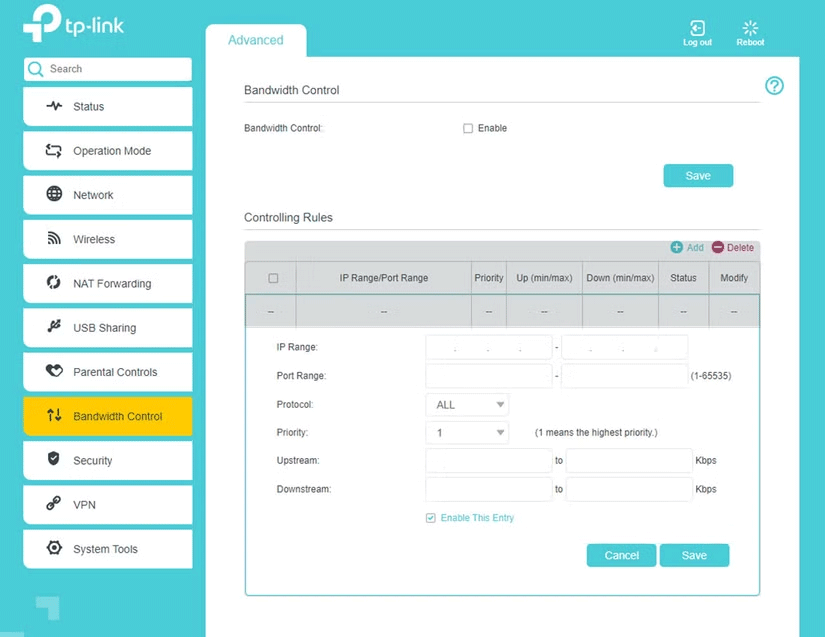
Bien que les paramètres exacts que vous devez modifier varient en fonction de l'adresse IP que votre appareil de choix reçoit de votre routeur et des ports spécifiques dont votre jeu ou programme a besoin lors de la connexion à Internet, voici un résumé général de tout ce que vous devez configurer.
Sur la plupart des routeurs, les cinq paramètres mentionnés ci-dessus fourniront tout le contrôle QoS dont vous avez besoin. Une fois correctement configuré, votre routeur saura quels types de trafic prioriser par rapport aux autres et quelle quantité de bande passante allouer à un appareil particulier.
Le Wi-Fi haut débit est excellent, mais si vous l’utilisez sur plusieurs appareils, les vitesses chuteront rapidement. La définition des paramètres de priorité réseau QoS appropriés permet d'éviter cela et garantit que vous obtenez la meilleure expérience possible sur les appareils, les jeux et les programmes qui comptent vraiment.
Dans cet article, nous vous expliquerons comment récupérer l'accès à votre disque dur en cas de panne. Suivez-nous !
À première vue, les AirPods ressemblent à n'importe quel autre écouteur sans fil. Mais tout a changé avec la découverte de quelques fonctionnalités peu connues.
Apple a présenté iOS 26 – une mise à jour majeure avec un tout nouveau design en verre dépoli, des expériences plus intelligentes et des améliorations des applications familières.
Craving for snacks but afraid of gaining weight? Dont worry, lets explore together many types of weight loss snacks that are high in fiber, low in calories without making you try to starve yourself.
Rest and recovery are not the same thing. Do you really need rest days when you schedule a workout? Lets find out!
Les étudiants ont besoin d'un ordinateur portable spécifique pour leurs études. Il doit être non seulement suffisamment puissant pour être performant dans la filière choisie, mais aussi suffisamment compact et léger pour être transporté toute la journée.
L'ajout d'une imprimante à Windows 10 est simple, bien que le processus pour les appareils filaires soit différent de celui pour les appareils sans fil.
Comme vous le savez, la RAM est un composant matériel essentiel d'un ordinateur. Elle sert de mémoire pour le traitement des données et détermine la vitesse d'un ordinateur portable ou de bureau. Dans l'article ci-dessous, WebTech360 vous présente quelques méthodes pour détecter les erreurs de RAM à l'aide d'un logiciel sous Windows.
Refrigerators are familiar appliances in families. Refrigerators usually have 2 compartments, the cool compartment is spacious and has a light that automatically turns on every time the user opens it, while the freezer compartment is narrow and has no light.
Wi-Fi networks are affected by many factors beyond routers, bandwidth, and interference, but there are some smart ways to boost your network.
Si vous souhaitez revenir à la version stable d'iOS 16 sur votre téléphone, voici le guide de base pour désinstaller iOS 17 et rétrograder d'iOS 17 à 16.
Le yaourt est un aliment merveilleux. Est-il bon de manger du yaourt tous les jours ? Si vous mangez du yaourt tous les jours, comment votre corps va-t-il changer ? Découvrons-le ensemble !
Cet article présente les types de riz les plus nutritifs et comment maximiser les bienfaits pour la santé du riz que vous choisissez.
Établir un horaire de sommeil et une routine de coucher, changer votre réveil et ajuster votre alimentation sont quelques-unes des mesures qui peuvent vous aider à mieux dormir et à vous réveiller à l’heure le matin.
Get Bathroom Tower Defense Roblox game codes and redeem them for exciting rewards. They will help you upgrade or unlock towers with higher damage.













